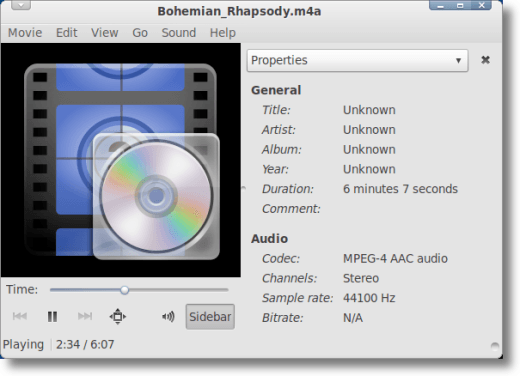
Om du vill extrahera ljudet från Flash Video-filer (FLV-format) finns det några alternativ tillgängliga. Tyvärr är det val som många av dem gör för dig att koda ljudströmmen till ett annat format. I vissa fall är det inte ett problem, men om du försöker hålla ljudet identiskt med vad som finns i videon, vill du ha något som extraherar ljudet i ett stycke. FFmpeg, en multimedia verktygslåda för Linux, Mac och Windows, kan göra det enkelt.
Exemplet nedan kommer att vara för Linux, men när du har installerat det på Windows eller Mac kan du köra samma kommando som visas nedan.
Hämta och installera FFmpeg
Först måste du ladda ner och installera FFmpeg. De flesta distributioner har FFmpeg i programvaruförteckningarna, även om vissa stöd kan ha tagits bort av det för mjukvarupatentskäl. Oavsett, för vårt ändamål kommer en ganska vanlig version av FFmpeg att göra. I Ubuntu behöver du bara använda följande kommando i terminalen:

Detta kommando kommer också att installera en hel del extrabibliotek (tillsammans med FFmpeg), som behövs för enhet, format och filterstöd.
Extrahera ljud från FLV-filer
När FFmpeg är installerat, är det ganska enkelt, så länge du vet vilka kommandon som ska användas. Det finns hundratals olika alternativ, en speciell syntax som kan användas under olika omständigheter, och ren kraft och komplexitet kan vara lite överväldigande. Tack och lov, för vårt jobb är FFmpeg ganska enkelt.
Det första vi behöver göra är att ta reda på exakt vilka codecs som används i vår FLV-fil. För att göra det, öppna Terminal (om det inte är öppet) och byt till katalogen där FLV-filen finns. I vårt exempel heter filen Bohemian_Rhapsody.flv och den ligger på skrivbordet. Så kommandot att skriva skulle vara:
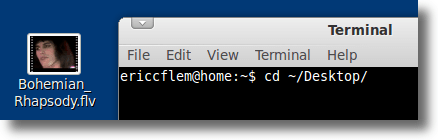
Detta flyttar Terminal-programmet till samma katalog (skrivbordet i det här fallet), så alla våra kommandon kommer att vara aktiva där. Detta är viktigt eftersom om du berättar ett program (som FFmpeg) för att agera på en fil, är det bara inte filen där Terminal ser ut, då får du fel.
Nu när vi har använt cd för att ändra katalog till skrivbordet, måste vi skriva följande kommando:

Obs! Om du försöker detta tillsammans med handledningen, ersätt namnet på din fil varje gång du ser den används i kommandona.
Ovanstående kommando är lite av ett hack, och du får fel, men oroa dig inte. Vad vi faktiskt har sagt till ffmpeg är att Bohemian_Rhapsody.flv är inmatningsfilen. Det är vad "-i" berättar ffmpeg.
När vi slår på Enter efter kommandot, har vi inte sagt till ffmpeg exakt vad vi ska göra med filen, så det spetsar ut ett fel. Ingen biggie. Ignorera det bara. Eftersom det tillsammans med felet ger oss information om filen. Den del vi är intresserade av ser ut så här:

Ovanstående information berättar för oss följande saker. I ordningen berättar vi att strömmen kodas med AAC-kodaren, att den har en frekvens på 44100 Hz (korrekt samplingsfrekvens för bränning till CD), att den är stereo, använder 16-bitars prover och har en bitrate av 107 kb / s. För extraheringsändamål är vi mest intresserade av att filen har AAC-ljud. Att veta detta är allt vi behöver göra genom att skriva följande kommando:

Här är vad de olika delarna av det föregående kommandot gör:
ffmpeg - startar FFmpeg
-i Bohemian_Rhapsody.flv - ger FFmpeg namnet på inmatningsfilen
-vn - berättar FFmpeg att ignorera videospåret
-acodec kopia - kopierar ljudspåret (istället för kodning till ett annat format)
Bohemian_Rhapsody.m4a - Namn på utdatafilen
Efter att ha skrivit det föregående kommandot ska bara en sekund eller så gå och du bör märka en ny fil på skrivbordet, namngiven Bohemian_Rhapsody.m4a, som bara innehåller det ursprungliga ljudspåret från den ursprungliga FLV-filen. Bara öppna den i din favoritmediaspelare och lyssna på att allt är som det borde vara.
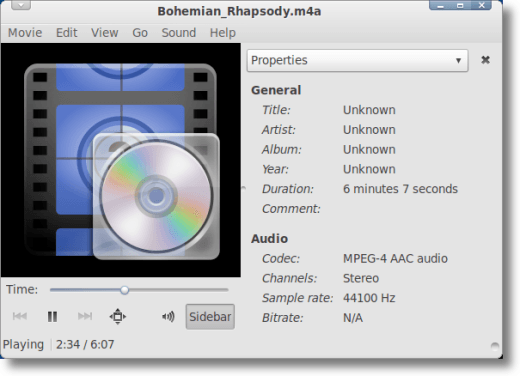
Det är så enkelt. Naturligtvis har FFmpeg många, många andra alternativ. Du kan omvandla ljudet till ett annat format, för att ladda upp till en mobiltelefon, MP3-spelare eller WAV-fil. Du kan manipulera videon från original FLV om du vill, lura runt med bithastighet, provfrekvens och antal kanaler.
Och kanske vill du lära dig det senare, men för tillfället vet du en sak med säkerhet: det är enkelt att använda FFmpeg för att extrahera ljud från en fil i FLV-format. Enkelt och snabbt.

